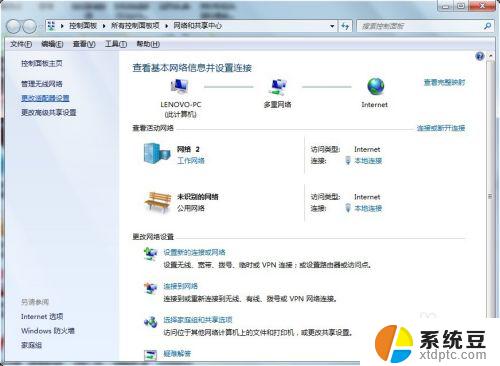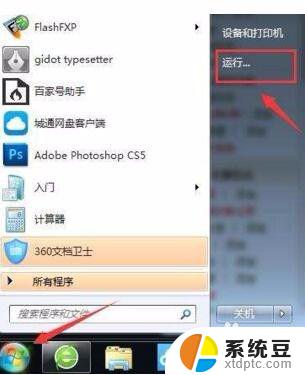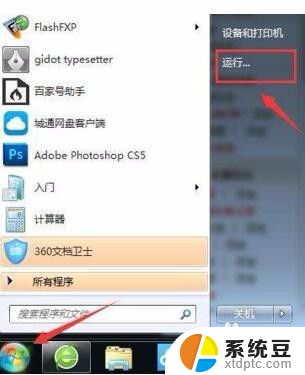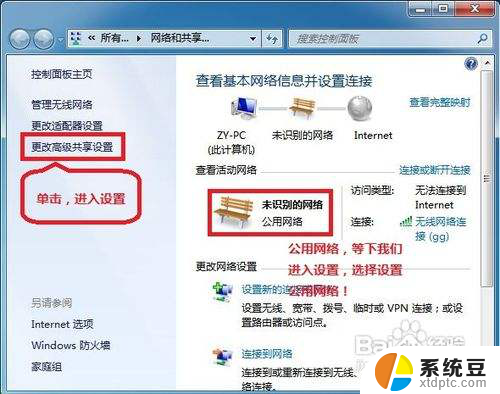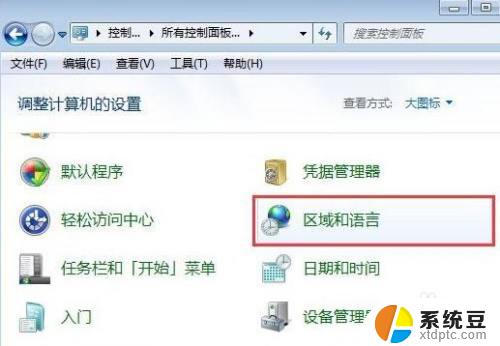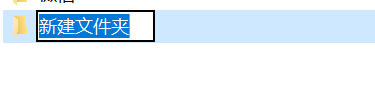ip地址如何改win7 win7怎么修改局域网IP
更新时间:2024-08-25 08:57:05作者:xtang
在Windows 7系统中,修改局域网IP地址是一项常见的操作,通过更改IP地址,可以解决网络连接问题或确保网络安全。要修改局域网IP地址,首先打开控制面板,然后选择网络和共享中心。在网络和共享中心中,点击更改适配器设置,找到当前使用的网络连接,右击选择属性,在属性窗口中找到Internet协议版本4(TCP/IPv4),点击属性手动输入新的IP地址、子网掩码和默认网关,最后点击确定保存设置即可完成IP地址的修改。
步骤如下:
1打开控制面板,选择“网络和Internet”。选择“网络和共享中心”。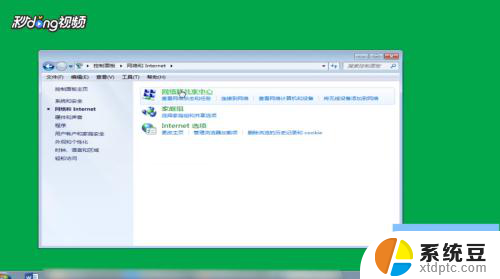 2选择“更改适配器设置“,右键点击需要修改配置的网络连接。选择“属性”。
2选择“更改适配器设置“,右键点击需要修改配置的网络连接。选择“属性”。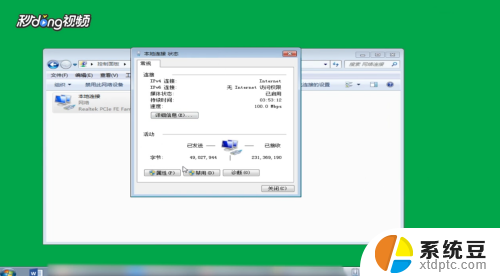 3找到并双击“Internet协议版本4(TCP/IPv4)”,选择“使用下面的IP地址”。然后把IP地址改成想设置的IP地址,子网掩码填255.255.255.0,默认网关填192.168.1.1。
3找到并双击“Internet协议版本4(TCP/IPv4)”,选择“使用下面的IP地址”。然后把IP地址改成想设置的IP地址,子网掩码填255.255.255.0,默认网关填192.168.1.1。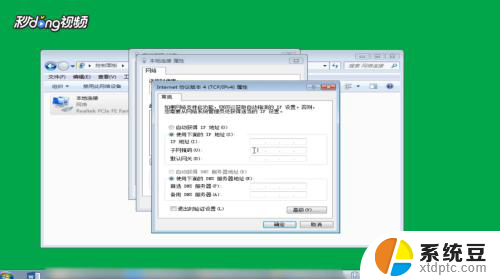 4选择“使用下面的DNS服务器地址”,首选填218.74.122.66,备用填218.74.122.74,最后点击“确定”。
4选择“使用下面的DNS服务器地址”,首选填218.74.122.66,备用填218.74.122.74,最后点击“确定”。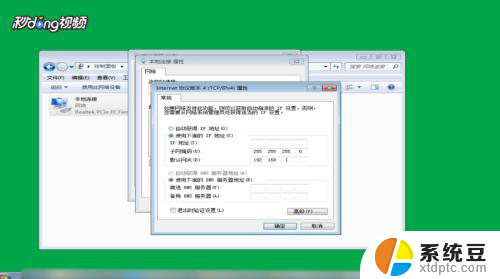
以上就是如何在Win7中更改IP地址的全部内容,如果遇到这种情况,您可以根据本文的步骤来解决问题,非常简单快速。